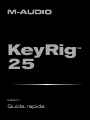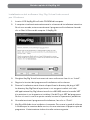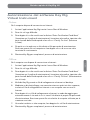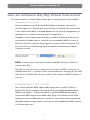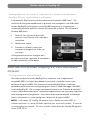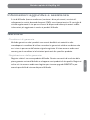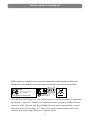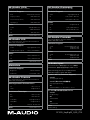M-Audio KEYRIG 25 Guida Rapida
- Categoria
- Pianoforti digitali
- Tipo
- Guida Rapida

Guía de inicio rápido
Español
KeyRig
TM
25
Guida rapida
Italiano

Guida rapida di KeyRig 25
1
Italiano
Installazione rapida
La tastiera KeyRig 25 è compatibile in modo nativo e non richiede alcun driver se
utilizzata in Windows XP o Mac OS X. Per installare la tastiera:
1. Accendere il computer.
2. Utilizzare il cavo USB in dotazione per collegare la
tastiera KeyRig 25 a una porta USB disponibile sul
computer.
3. Accertarsi che l’interruttore di accensione sul retro della tastiera
sia in posizione “on”.
KeyRig 25 è ora pronta all’uso.
NOTA: gli utenti esperti di Windows XP che prevedono di 1)
utilizzare la tastiera con più di un’applicazione audio allo stesso
tempo o 2) di inviare comandi SysEx (system exclusive) lunghi,
devono installare driver multi client speciali. Questo processo
è descritto nel Manuale dell’utente di Key Rig 25 che si trova
sul CD-ROM KeyRig 25.
IMPORTANTE: la tastiera KeyRig 25 è “alimentata tramite bus” dal
computer attraverso la connessione USB. Utilizzare un adattatore di
alimentazione se il computer non è in grado di erogare l’alimentazione
adeguata al controller o se si utilizza la tastiera KeyRig 25 senza l’ausilio
del computer.
ON

2
Guida rapida di KeyRig 25
Installazione del software Key Rig Virtual Instrument
per Windows
1. Inserire il CD KeyRig 25 nell’unità CD-ROM del computer.
2. Il computer visualizzerà automaticamente la schermata di installazione interattiva.
Se ciò non accade, avviare manualmente il programma di installazione facendo
clic su Start > Risorse del computer > KeyRig 25.
3. Scegliere Key Rig Virtual Instrument nel menu a discesa e fare clic su “Install”.
4. Seguire le istruzioni del programma di installazione sullo schermo.
5. Durante l’installazione verrà chiesto di specificare la directory del plug-in VST.
La directory Key Rig Data è la posizione in cui vengono installati tutti i dati
dell’applicazione Key Rig (dimensione di circa 350 MB) mentre la cartella VST
è la posizione in cui è opportuno installare i file del Plug-in VST del programma.
Se non si è certi in merito a queste cartelle, lasciare le impostazioni predefinite.
6. Una volta terminato il programma di installazione, fare clic su “Finish”.
7. Key Rig di M-Audio è ora installato sul computer. Per essere in grado di utilizzare
il software per la creazione della musica, occorre autorizzare la propria copia del
programma. L’autorizzazione è descritta nella sezione seguente.

Guida rapida di KeyRig 25
3
Italiano
Autorizzazione del software Key Rig
Virtual Instrument
Online:
Se il computer dispone di connessione a Internet:
1. Avviare l’applicazione Key Rig tramite il menu Start di Windows.
2. Fare clic sul logo M-Audio.
3. Fare doppio clic sulla casella con la dicitura “Enter Certification Code Here”
(Immettere qui il codice di autorizzazione). Immettere tale codice, riportato sulla
parte frontale della Guida rapida e fare clic su “Certify On-Line” (Autorizza
in linea).
4. Si aprirà un sito web con un link diretto al file personale di autorizzazione.
Scaricare questo file sul computer e fare doppio clic su di esso una volta
terminato lo scaricamento.
5. Riavviare Key Rig per completare il processo di autorizzazione.
Offline:
Se il computer non dispone di connessione a Internet:
1. Avviare l’applicazione Key Rig tramite il menu Start di Windows.
2. Fare clic sul logo M-Audio.
3. Fare doppio clic sulla casella con la dicitura “Enter Certification Code Here”
(Immettere qui il codice di autorizzazione). Immettere tale codice, riportato sulla
parte frontale della Guida rapida e fare clic su “Certify Off-Line” (Autorizzazione
non in linea).
4. M-Audio Key Rig creerà un file di collegamento a Internet sul desktop.
5. Mediante un dischetto floppy, una memoria esterna o qualsiasi altro supporto,
trasferire il file di collegamento a Internet su un computer con accesso a
Internet.
6. Fare doppio clic sul file di collegamento a Internet, in modo da raggiungere
automaticamente il sito web in cui si trova il link diretto al proprio file personale
di autorizzazione. Scaricare questo file e trasferirlo al computer utilizzato per la
creazione musicale.
7. Una volta trasferito su tale computer, fare doppio clic sul file di autorizzazione.
8. Riavviare Key Rig per completare il processo di autorizzazione.

4
Guida rapida di KeyRig 25
Uso del software Key Rig Virtual Instrument
Una volta installato, il software Rig software può essere utilizzato in due modalità:
Modalità Autonoma:
Questa modalità consente di utilizzare Key Rig sul computer senza alcun
software aggiuntivo. Key Rig può essere avviato in modalità autonoma tramite
il menu Start di Windows o facendo doppio clic sull’icona di collegamento sul
desktop (se si è scelto di crearla durante l’installazione).
Quando si utilizza l’applicazione Key Rig in modalità autonoma, accertarsi di
selezionare la scheda audio e i canali di uscita compatibili ASIO nel menu a
discesa sulla parte superiore del programma (come illustrato di seguito). Ciò
assicura che le uscite di Key Rig siano instradate correttamente attraverso
l’interfaccia audio.
N O T A : è necessaria un’interfaccia audio compatibile ASIO per utilizzare il
software Key Rig.
Key Rig non richiede alcuna configurazione di ingresso MIDI se eseguito in
modalità autonoma. Il software riceve automaticamente i messaggi di dati MIDI
dalla tastiera USB KeyRig 25 e da qualsiasi altra interfaccia MIDI installata sul
sistema.
Modalità Plug-in VST o RTAS:
Se si utilizza software DAW (digital audio workstation), quale Pro Tools o
Cubase SX, questa modalità consente di utilizzare Key Rig dall’applicazione
DAW come “plug-in”. In questa modalità, il software DAW determina quali
informazioni MIDI vengono instradate a Key Rig e in che modo l’uscita audio
del plug-in viene instradata tramite il computer. Consultare la documentazione
dell’applicazione host per ulteriori informazioni sull’instradamento MIDI, nonché
sull’utilizzo dei plug-in.

Guida rapida di KeyRig 25
5
Italiano
Assegnazione di pulsanti, manopole e slider sulla tastiera
KeyRig 25 per controllare il software:
Il software Key Rig Virtual Instrument presenta la funzionalità “MIDI learn”. Ciò
consente di assegnare rapidamente un pulsante, una manopola o uno slider della
tastiera KeyRig 25 (o di qualsiasi controller MIDI connesso al computer) per
controllare pressoché qualsiasi funzione all’interno del software. Per utilizzare la
funzione MIDI learn:
1. Fare clic con il pulsante destro del
mouse su una funzione che si desidera
controllare.
2. Selezionare “Learn.”
3. Premere un pulante, ruotare una
manopola o spingere uno slider sul
controller.
L’assegnazione viene così eseguita ed è
possibile controllare il pulsante, la manopola o
lo slider selezionato sull’hardware.
Uso del controller KeyRig 25 con software
di terzi
Configurazione del software:
Una volta installata la tastiera KeyRig 25 sul computer, tutte le applicazioni
compatibili MIDI sul sistema dovrebbero riconoscere il controller come nuova
periferica di ingresso MIDI. Per utilizzare la tastiera KeyRig 25 con il software,
potrebbe essere necessario configurare quest’ultimo in modo che legga i dati MIDI
inviati da KeyRig 25. Ciò si esegue solitamente attraverso un “Pannello di controllo”
o menu “Impostazione periferica” nella propria applicazione, ma il processo specifico
varia da programma a programma. Consultare la documentazione del software per
ulteriori informazioni su come configurare i dispositivi di ingresso MIDI.
NOTA: in Windows XP, KeyRig 25 apparirà come “Periferica audio USB” al
software musicale, se i driver M-Audio opzionali non sono stati installati. Si tratta di
un comportamento normale. Se sono installati i driver M-Audio, KeyRig 25 apparirà
come “USB O2 In.”

6
Guida rapida di KeyRig 25
Assegnazione di pulsanti, manopole o slider di KeyRig 25 per
il controllo del software:
La tastiera KeyRig 25 possiede numerosi controlli MIDI assegnabili (manopole,
pulsanti, slider, ecc.), che possono essere utilizzati per controllare il software
musicale. Ciascun controllo assegnabile ha il proprio numero MIDI CC (Continuous
Controller) univoco. Ogni volta che si ruota una manopola, si preme un pulsante o si
sposta un fader, KeyRig 25 invia dati MIDI CC che vengono ricevuti e interpretati dal
software musicale. Per controllare il software musicale con KeyRig 25, accertarsi
anzitutto che il programma sia configurato per ricevere i dati MIDI creati dalla tastiera
KeyRig 25. Ciò è descritto nella sezione precedente.
In seguito, utilizzare la funzione “MIDI Learn” del programma per assegnare ciascuna
manopola, pulsante e slider di KeyRig 25 agli specifici parametri che si desidera
controllare. La maggior parte delle applicazioni audio dispone ora della funzione
MIDI Learn e sarà necessario consultare la documentazione del software per le
informazioni su come utilizzarla. Una volta assegnato un parametro sullo schermo
a uno dei pulsanti, manopole o slider su KeyRig 25, si sarà in grado di controllare il
parametro mediante il controller hardware.
Se il programma non presenta la funzione “MIDI Learn” è comunque possibile
assegnare manualmente le funzioni del programma al controllo di KeyRig 25. Per le
informazioni su come farlo, consultare Il Manuale dell’utente di KeyRig 25 che si trova
nel CD-ROM KeyRig 25.

Guida rapida di KeyRig 25
7
Italiano
Informazioni aggiuntive e assistenza
Il sito di M-Audio (www.m-audio.com) contiene i driver più recenti, nonché utili
collegamenti a novità, domande frequenti (FAQ) e assistenza tecnica. Si consiglia di
visitare regolarmente il sito per assicurarsi di disporre dei driver più recenti e delle
informazioni più aggiornate in merito ai prodotti M-Audio.
Garanzia
Condizioni di garanzia
M-Audio garantisce che i prodotti sono esenti da difetti nei materiali e nella
manodopera in condizioni di utilizzo normale e la garanzia è valida a condizione che
essi siano in possesso dell’utente originale registrato. Visitare www.m-audio.com/
warranty per le condizioni e le limitazioni pertinenti allo specifico prodotto.
Registrazione della garanzia.
Registra subito il tuo nuovo prodotto M-Audio. Questo consentirà di usufruire della
piena garanzia e aiuterà M-Audio a sviluppare nuovi prodotti di alta qualità. Registrati
online sul sito www.m-audio.com/register per ricevere upgrade GRATUITI e per
avere la possibilità di vincere dei premi M-Audio.

8
Guida rapida di KeyRig 25
ESD e transienti rapidi possono causare temporanei malfunzionamenti dell’unità.
Spegnerla e riaccenderla nuovamente per ripristinare il normale funzionamento.
KeyRig 25
Tested to comply with
FCC standards
FOR HOME OR STUDIO USE
© 2008 Avid Technology, Inc. Tutti i diritti riservati. Le caratteristiche e le specifiche
di prodotto, i requisiti di sistema e la disponibilità sono soggetti a modifiche senza
preavviso. Avid, M-Audio, Key Rig e KeyRig 25 sono marchi commerciali o marchi
depositati di Avid Technology, Inc. Tutti gli altri marchi commerciali contenuti nel
presente documento appartengono ai rispettivi titolari.

ML02-210B0
M-Audio USA
5795 Martin Rd., Irwindale, CA 91706
Technical Support
web . . . . . . . . . . . . . . www.m-audio.com/tech
tel (pro products) . . . . . . . . . . (626) 633-9055
tel (consumer products) . . . . . . . (626) 633-9066
fax (shipping) . . . . . . . . . . . . . (626) 633-9032
Sales
e-mail . . . . . . . . . . . . . . . [email protected]
tel . . . . . . . . . . . . . . . . . . 1(866) 657-6434
fax . . . . . . . . . . . . . . . . . . (626) 633-9070
Web . . . . . . . . . . . . . . . . . www.m-audio.com
M-Audio U.K.
Floor 6, Gresham House, 53 Clarenden Road, Watford
WD17 1LA, United Kingdom
Technical Support
e-mail . . . . . . . . . . . . . . [email protected]
tel (Mac and PC support) . . . +44 (0)1753 658630
Sales
tel . . . . . . . . . . . . . . . . +44 (0)1923 204010
tel . . . . . . . . . . . . . . . . +44 (0)1923 204039
Web . . . . . . . . . . . . . . . . . www.maudio.co.uk
Benelux
Technical Support
Belgium tel . . . . . . . . . . . . . +32 22 54 88 93
Holland tel . . . . . . . . . . . . . +31 35 625 0097
M-Audio France
Floor 6, Gresham House, 53 Clarenden Road, Watford
WD17 1LA, United Kingdom
Renseignements Commerciaux
tel . . . . . . . . . . . . . . . . . . . . 0 810 001 105
Assistance Technique
PC . . . . . . . . . . . . . . . . . . . 0 820 000 731
Mac . . . . . . . . . . . . . . . . . . .0 820 391 191
e-mail (PC) . . . . . . . . . . . . [email protected]
email (Mac) . . . . . . . . . . . . . . [email protected]
fax . . . . . . . . . . . . . . . +33 (0)1 72 72 90 52
Web . . . . . . . . . . . . . . . . . www.m-audio.com
M-Audio Germany
Kuhallmand 34, D-74613 Ohringen, Germany
Technical Support
email . . . . . . . . . . . . . . . [email protected]
tel . . . . . . . . . . . . . . . +49 (0)7941 - 9870030
tel . . . . . . . . . . . . . . +49 (0)7941 - 98 70070
Sales
e-mail . . . . . . . . . . . . . . . . . [email protected]
tel . . . . . . . . . . . . . . . . +49 (0)7941 98 7000
fax . . . . . . . . . . . . . . +49 (0)7941 98 70070
Web . . . . . . . . . . . . . . . . . . www.m-audio.de
M-Audio Canada
1400 St-Jean Baptiste Ave. #150, Quebec City,
Quebec G2E 5B7, Canada
Technical Support
e-mail . . . . . . . . . . . . [email protected]
tel . . . . . . . . . . . . . . . . . . . (418) 872-0444
fax . . . . . . . . . . . . . . . . . . (418) 872-0034
Sales
e-mail . . . . . . . . . . . . [email protected]
tel . . . . . . . . . . . . . . . . . . . (866) 872-0444
fax . . . . . . . . . . . . . . . . . . (418) 872-0034
Web . . . . . . . . . . . . . . . . . . www.m-audio.ca
M-Audio Japan
|
460-0002 2-18-10
Avid Technology K.K.
2-18-10 Marunouchi,
Naka-Ku, Nagoya, Japan 460-0002
Technical Support
e-mail
e-mail (Macintosh )
tel
052-218-0859 10:00~12:00/13:00~17:00
Sales
e-mail
tel
052-218-3375
fax
052-218-0875
Web
www.m-audio.jp
071231_KeyRig25_QSG_IT01
-
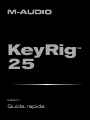 1
1
-
 2
2
-
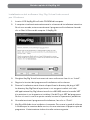 3
3
-
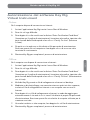 4
4
-
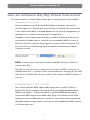 5
5
-
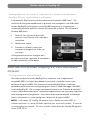 6
6
-
 7
7
-
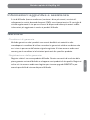 8
8
-
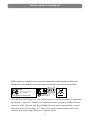 9
9
-
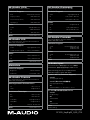 10
10
M-Audio KEYRIG 25 Guida Rapida
- Categoria
- Pianoforti digitali
- Tipo
- Guida Rapida
Documenti correlati
-
M-Audio KeyRig 49 Guida Rapida
-
M-Audio KeyRig49e Manuale utente
-
M-Audio KEYRIG 25 Guida utente
-
M-Audio Xponent Guida Rapida
-
M-Audio MidAir 37 Guida Rapida
-
M-Audio X-Session Pro Manuale utente
-
M-Audio MidAir Guida Rapida
-
M-Audio Jamlab Manuale utente
-
M-Audio MidAir 25/37 Manuale utente
-
M-Audio Torq Xponent Manuale utente